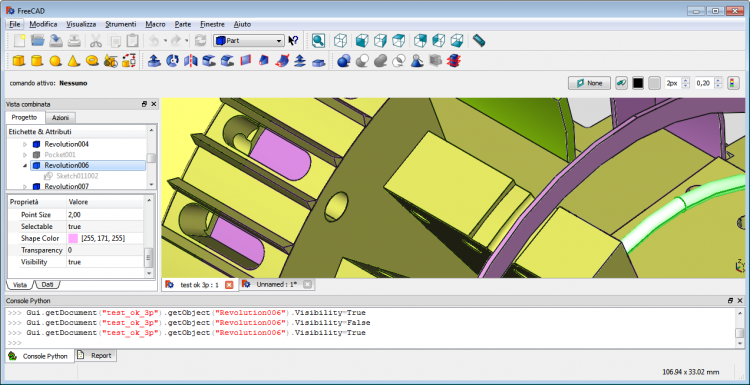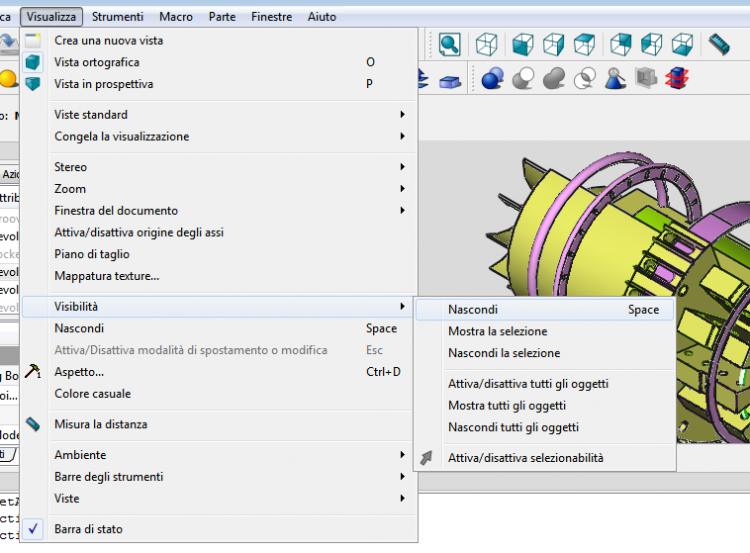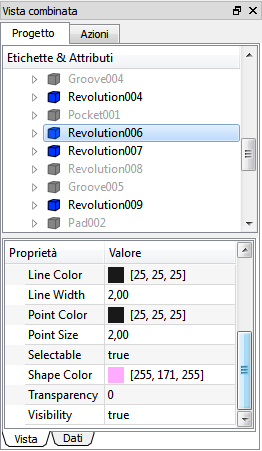|
| Emplacement du menu |
|---|
| Affichage → Visibilité → Choisissez une Option |
| Ateliers |
| Tout |
| Raccourci par défaut |
| Espace |
| Voir aussi |
Description
Afficher ou masquer les fonctions du document
Use
- Select object(s) in the tree view.
- Rigth-Click on object and select "Toggle Visibility" choose View → Visibility → Toggle Visibilty from the top menu.
- Using space to toggle visibity on/off is also possible
Cette commande est utilisée pour rendre visible ou masquer dans la vue les composants du document
Elle est disponible en plusieurs manières:
- La barre d'espace.
- La console Python.
- La structure du projet.
- L'onglet Affichage.
- Le menu Affichage.
- La vue de la zone de travail. Exemple d'éléments visibles et éléments cachés:
Dans les arbres les éléments cachés sont grisés, ceux qui apparaissent sont en noir et ceux sélectionnés sont en surbrillance.
Dans la zone de travail les éléments qui apparaissent dans la structure sont représentés en noir.
Dans la console Python l'élément ("Revolution006"),en premier est caché (Visibilité = False), puis est visible (Visibilité = True).
Dans la fiche Affichage l'élément ("Revolution006") est visible (Visibilité vrai).
Espace
Sélectionnez un élément et appuyez sur Espace pour le montrer et le cacher.
Console Python
Entrez la commande (dans ce cas: GuiCommand/it | NamGui.getDocument ("test_ok_3p") GetObject ("Revolution006") Visibilité = False) , puis appuyez sur Entrée
- Directement avec Affichage → Nascondi, ou
- Menu Affichage → Visibilité et dans le sous-menu choisir l'action souhaitée.
Le second mode vous permet également de déterminer si l'élément peut être sélectionné.
Dans la structure du projet
Sélectionnez les éléments avec le bouton droit de la souris,
ou sélectionnez l'élément dans l'arborescence et ouvrez le menu contextuel à partir du clavier (bouton à gauche de Ctrl).
Dans la vue
Il peut fonctionner sur un seul élément à la fois. Sélectionnez un élément, ouvrez son onglet Propriétés et modifiez la valeur.
Dans la zone de travail
Sélectionnez les éléments avec le bouton droit de la souris et choisissez l'élément qui vous intéresse y compris celui du menu qui s' ouvre.
Remarques
Lorsque vous appliquez Cacher pour un élément déjà élément caché, il devient visible.
Pour sélectionner plusieurs éléments maintenez Ctrl pendant l'opération.
Cas spéciaux
Dans les documents avec de nombreux objets, où il est difficile d'identifier un élément de la structure, il peut être utile de masquer un objet dans la vue graphique et ensuite utiliser Affichage → Visibilité →Masquer/ Afficher tous les objets pour exposer seulement l'objet souhaité. Cette procédure est utilisée en combinaison avec d'autres commandes de sélection globale, Montrer tous les objets et Masquer tous les objets, évite des sélections fastidieuses.
Exemples
Console de Python:
Menu principal:
Structure du projet:
Voir onglet:
Espace de travail:
Notes